Dokumentation
Pro Konsole
Die Pro Konsole ist das Experten-Tool zum Einrichten und Konfigurieren der gesamten Logik des IP-Symcon Servers. Diese besitzt alle Features, welche auch die Webbasierte Verwaltungskonsole hat, und noch weiterführende Expertenoptionen.
Installation
Die Pro Konsole kann für Windows, MacOS oder Linux Ubuntu installiert werden.

Die Pro Konsole wurde mit der IP-Symcon Version 5.4 eingeführt, funktioniert aber mit Server Versionen ab 5.0. Bei älteren Versionen stehen allerdings nicht alle Funktionen der Pro Konsole zur Verfügung.
Windows
Die aktuelle Pro Konsole für Windows kann über diesen Downloadlink heruntergeladen werden.
MacOS
Die aktuelle Pro Konsole für MacOS kann über diesen Downloadlink heruntergeladen werden.
Ubuntu
echo "deb [arch=amd64] http://apt.symcon.de/ stable ubuntu" | sudo tee /etc/apt/sources.list.d/symcon.list
GPG-Schlüssel hinzufügen:
wget -qO - https://apt.symcon.de/symcon.key | sudo apt-key add -
Folgende Befehle ausführen:
sudo apt-get update sudo apt-get install symcon-console
Verbinden mit dem IP-Symcon Server
Die Pro Konsole nutzt den Verbindungsassistenten. Mit diesem kann ein Server ausgewählt und mit "Verbinden" oder Doppelklick geöffnet werden.
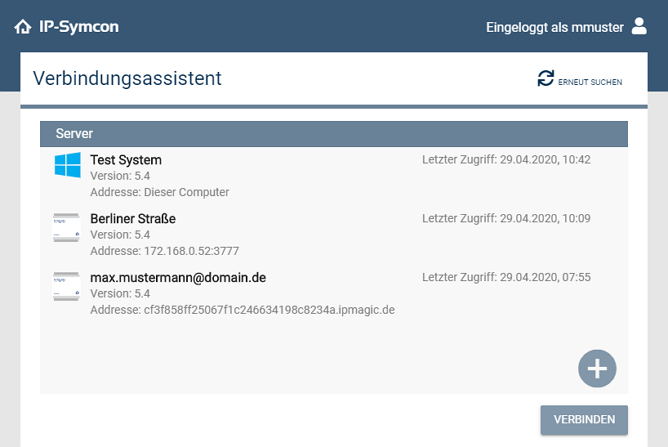
An- und Abdocken
In der Pro Konsole können einzelne Tabs beliebig an- und abgedockt werden. So kann ein indivudell angepasstes Arbeitsfeld aufgebaut und alles in einem Blick behalten werden. Zusätzlich können einzelne Tabs mit einem Rechtsklick und dann "In neuem Fenster öffnen" separat angezeigt werden.
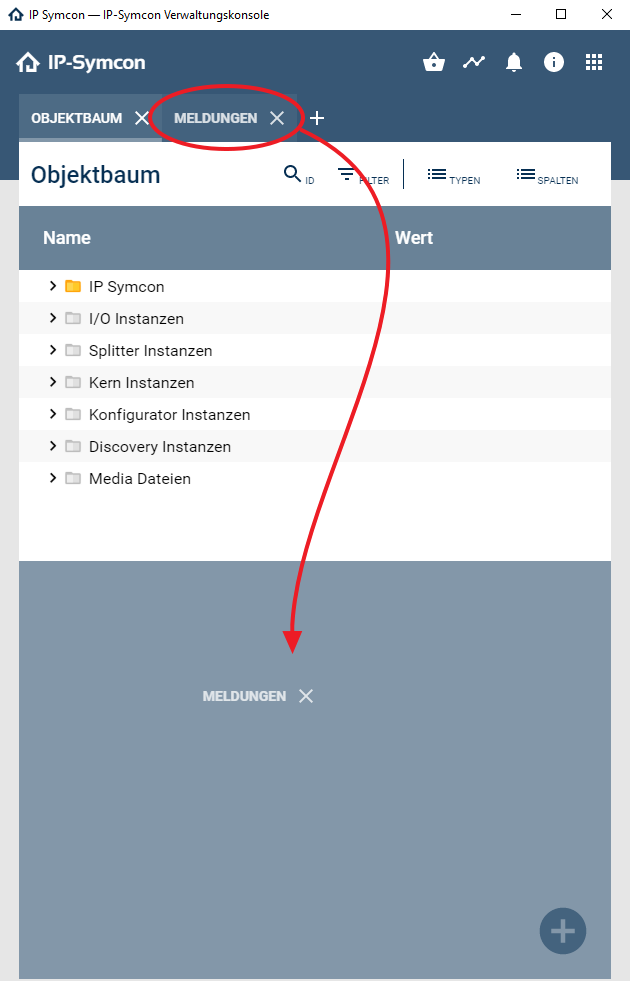
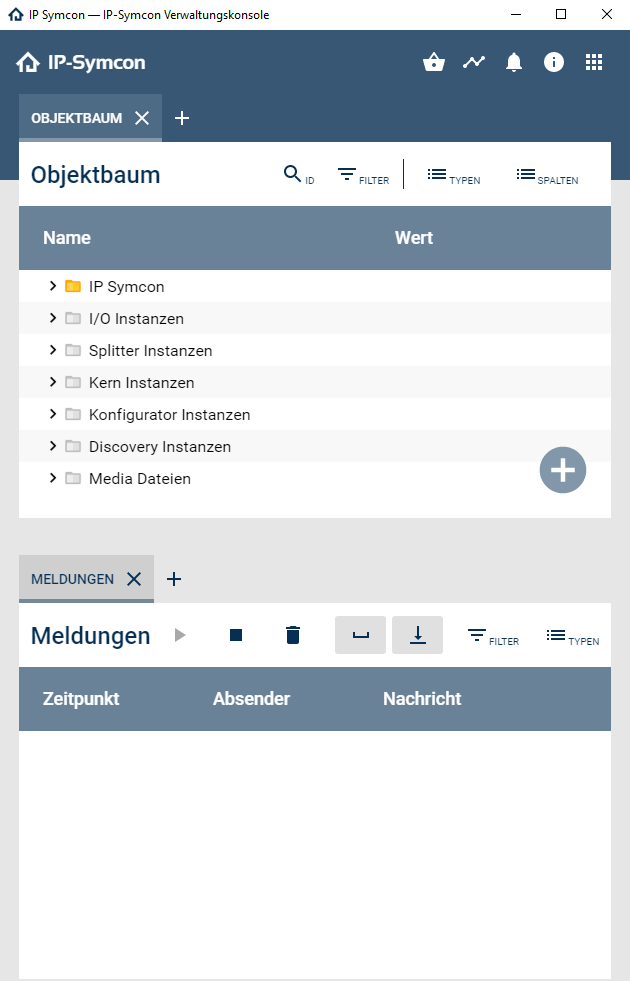
Start mit Parametern
Üblicherweise öffnet die Pro Konsole beim Aufruf direkt den Verbindungsassistenten. Dieses Verhalten kann durch Parameter angepasst werden.
| Parameter | Beschreibung | Beispiel für Windows |
|---|---|---|
| --server=[Konsole] | Verbindet direkt mit einem Server. Für [Konsole] muss hierbei die Adresse der webbasierten Verwaltungskonsole des Servers verwendet werden. | "IP-Symcon Management Console.exe" --server=http://127.0.0.1:3777/console/ |